¿Que es Dropbox?
Es una aplicacion gratuita, que permite guardar una copia de tus archivos "en la nube" en un "disco virtual" de 2Gb de capacidad .Un servicio de dalojamiento de archivos multiplataforma y multidispositivo, sincronizado con todos tus equipos y dispositivos .
- Como utilizar Dropbox:
-Desde mi ordenador (descargando e instaladno el programa)
-A traves de a web https://www.dropbox.com, iniciando sesion en tu cuenta de Dropbox.
1ºPASO: Registrarse en Dropbox o bien descargarlo en tu ordenador.
2ºPASO: Una vez registrado inicias sesión y aparece la siguiente pantalla:
- Nueva carpeta:nos permite crear una nueva carpeta en Dropbox desde la web
- Cargar archivos: esta opcion nos permite cargar archivos a dropbox directamente desde la web.
- Compartir una carpeta: nos da la opcion de compartir varias carpetas.
- Mostrar archivos eliminados: nos permite ver y recuperar los archivos y carpetas eliminadas.
CARPETAS CONTENIDAS EN DROPBOX
CARPETA PUBLIC
Cualquier archivo que incluyamos en esta carpeta tendrá un enlace a Internet para compartir con cualquier persona, disponga o no de Dropbox. (Para ello ciclamos con el botón derecho del ratón y seleccionamos la opción copiar enlace publico).
CARPETA FHOTOS
Permite compartir fotos con cualquier persona, disponga o no de Dropbox.
COMPARTIENDO CARPETAS EN DROPBOX
Haciendo click en nueva carpeta compartida salen dos opciones:
COMPARTIR ENLACES
.jpg)



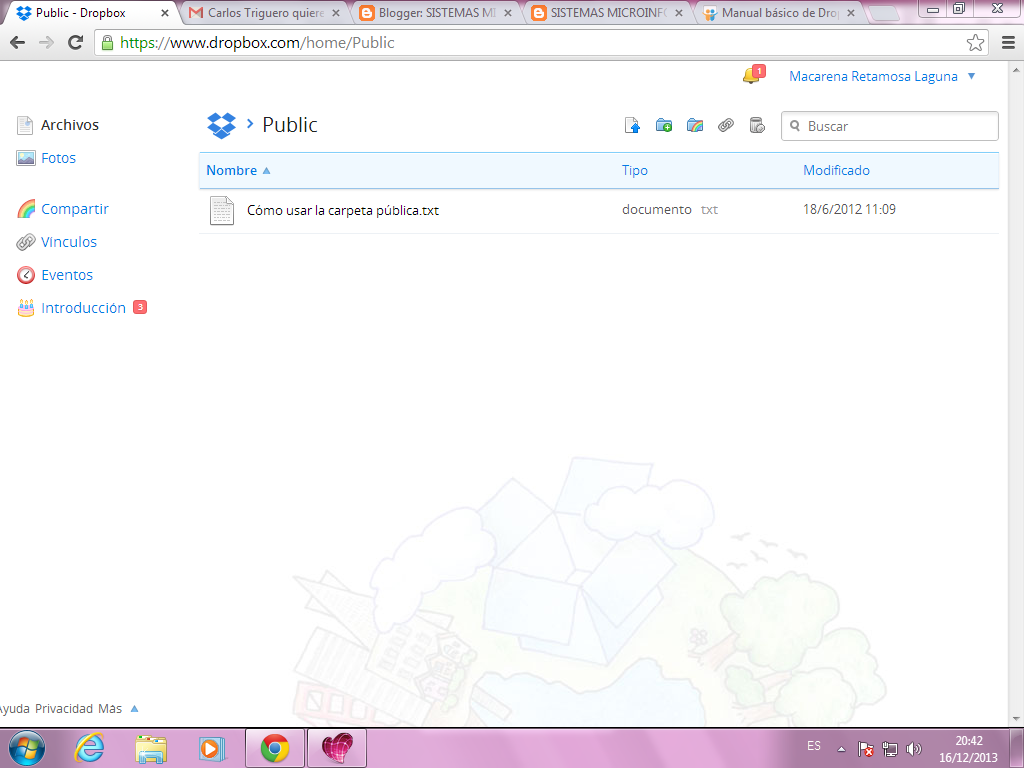


















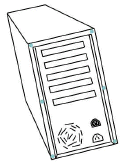 Abriremos la torre o la caja de sobremesa que hemos comprado, que normalmente lleva los tornillos detrás, retirando la carcasa hacia atrás, en el caso de la torre o hacia delante en el caso de la sobremesa.
Abriremos la torre o la caja de sobremesa que hemos comprado, que normalmente lleva los tornillos detrás, retirando la carcasa hacia atrás, en el caso de la torre o hacia delante en el caso de la sobremesa.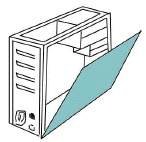 Tras eso, dependiendo el tipo de caja, desmontaremos la plancha metálica lateral en la que va atornillada la placa base o montaremos directamente dentro la placa base. Una vez encontrada la orientación de la placa adecuada, se sabe fácilmente por la posición de los conectores o las ranuras, va acoplada a la plancha metálica por medio de unos tornillos pequeños, que suelen coincidir entre los que posee la placa base y dicha plancha. En los agujeros donde no hay tornillo en la plancha metálica pero sí en la placa base, se suelen insertar una especie de pivotes como éste para que quede en suspensión y no hagan contacto entre sí:
Tras eso, dependiendo el tipo de caja, desmontaremos la plancha metálica lateral en la que va atornillada la placa base o montaremos directamente dentro la placa base. Una vez encontrada la orientación de la placa adecuada, se sabe fácilmente por la posición de los conectores o las ranuras, va acoplada a la plancha metálica por medio de unos tornillos pequeños, que suelen coincidir entre los que posee la placa base y dicha plancha. En los agujeros donde no hay tornillo en la plancha metálica pero sí en la placa base, se suelen insertar una especie de pivotes como éste para que quede en suspensión y no hagan contacto entre sí:















